「ブログにコメントできないって連絡があったけど、どうやって対応したらいいんだ?」
僕自身ブログを始めた当初にTwitterでブログにコメントができない旨の連絡を受けた経験があります。
初めてブログにコメントをもらえそうだったのに落胆しました。当時は対処法が分からず解決できないまま2カ月も過ぎてしまいました。
今回はWordPressを使用していて、自分のブログにコメントができない時の対処法について解説します。
当ブログではレンタルサーバーをConoHa WING![]() を使用しているので、他社サーバーとは手順が異なりますが、同じような設定をできるはずなので参考にしてみてください。
を使用しているので、他社サーバーとは手順が異なりますが、同じような設定をできるはずなので参考にしてみてください。
初心者向けブログ運営まとめ記事はこちら【この記事内容を実践して、収益化まで届きました】
ブログにコメントができない時の症状

ブログにコメントができない時はページが全く切り替わりません。
何かエラーコメントが出たり、エラーページに移動したりということはありません。
この症状が出ている場合、コメント機能がなんらかの制限によって使用不可になっているということです。
コメントが出来ないと他のブロガーの方と交流ができなかったり、困りごとがある方のコメントを受け付けることができないので対処しておきましょう。
ブログにコメントをできるか確認しよう

まずは自分のブログにコメントができるのかを確認してみましょう。
これは自分のブログにアクセスして、適当な記事にコメントをしてみればすぐに確認することができます。
WordPressの場合、ログインしていないとコメントができないので注意してください。
前述の通り、コメントボタンを押してページが切り替わらなければ、コメントができない症状に陥っているので対処が必要です。
ブログにコメントができない時の対処法
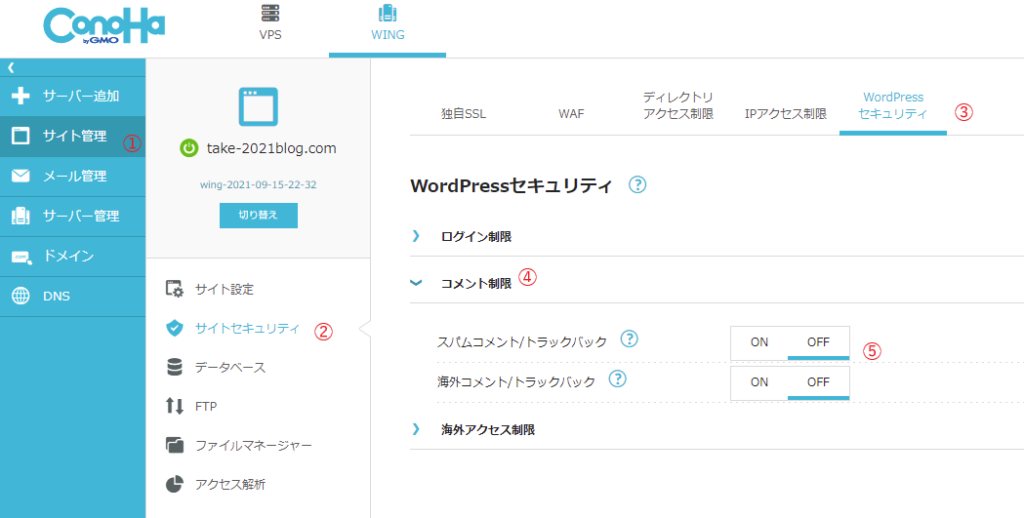
まずConoHa WINGにログイン![]() してください。
してください。
コントロールパネル画面に移動して、左側のサイドバー上から2段目にサイト管理(画像の①)をクリックをしましょう。
次にサイトセキュリティー(画像の②)を選択し、WordPressセキュリティ(画像の③)をクリック。
コメント制限(画像の④)を開いて、スパムコメント/トラックバックをOFFにしましょう。
これでブログへコメントができるようになります。
確認でご自身のブログに再度コメントが可能かテスト投稿をしてみてください。
ブログのセキュリティーは問題ない?

前述の手順でコメントを可能にするとスパムコメントのコメントが制限されないので、心配になるかもしれませんが、プラグインで補えば問題ありません。
個人的には設定が簡単なSiteGuard WP pluginがおすすめです。
解説されているブログのページをリンクしておいたので、参考にしてみてください。
ブログにコメントを可能にする方法まとめ

今回はWordPressでブログのコメントができない時の対処法をお伝えしました。
記事内容のまとめは以下の通り。
- 自分のブログにコメントができるか確認してみよう
- コメントできなければConoHaWINGのコントロールパネルで確認
- その後再度ブログへのコメントをしてみよう
- セキュリティーが心配であれば、SiteGuard WP Pluginなどのプラグインを利用しよう
特に手順解説などブログ記事にしている方は、質問をコメントで受けることがあるのでコメント可能にしておくことは重要です。
忘れず確認しておくようにしましょう。




コメント